At udvikle en webbrowser som Firefox er ikke så let, som det ser ud til. Det kræver et team af strålende programmører at arbejde sammen om at etablere en effektiv og hurtig webbrowser, som er gratis for os at bruge. For Firefox webbrowser er en af de største forbedringer i ydelsen at have færre nøgne filer. Siden Firefox version 4 pakkes en masse filer, især javascripts, der tidligere var i komponentmappen, i en fil, der kaldes omni.jar, og dette reducerer effektivt 30-100x disk I / O. Omni.jar er blevet omdøbt til omni.ja siden version 10 for at forhindre Firefox i at blive beskadiget.
Denne forbedring har medført nogle problemer for nogle brugere, der foretrækker at ændre de centrale Javascript-filer til tilpasning i stedet for at bruge tilføjelser eller udvidelser. Hvis de bruger en ældre version af 7-Zip såsom 9.20 til at åbne omni.ja-filen, rapporterer 7-Zip en fejl, der siger " Kan ikke åbne fil omni.ja som arkiv ", selvom det er rapporteret, at omni .ja-fil er faktisk en ZIP-fil.

En simpel løsning er at omdøbe omni.ja-filtypenavnet til .zip, og Windows vil være i stand til at åbne og udpakke filerne. De kan derefter ændre filerne efter deres behov, pakke dem tilbage til en ZIP-fil og endelig omdøbe filtypenavnet til .ja. Selvom denne metode fungerer, anbefales den ikke på grund af yderligere optimering, der udføres på den originale omni.ja-fil, hvilket kan give en yderligere 2-3x reduktion i disk I / O. Den optimerede omni.ja-fil er ikke et standard ZIP-format, fordi layoutet er ændret. Normalt placeres indekset i slutningen af filen, men en optimeret omni.ja placerer indekset foran på filen for at minimere disksøgninger og maksimere fordelene ved at læse videre. Dette er grunden til, at nogle betyder arkiveringsprogrammer som den ældre version af 7-Zip 9.20 ikke er i stand til at åbne omni.ja, selvom det er en ZIP-fil. Kørsel af en "testarkiv" -funktion i 7-Zip viser, at den registrerede fejl i overskrifter.
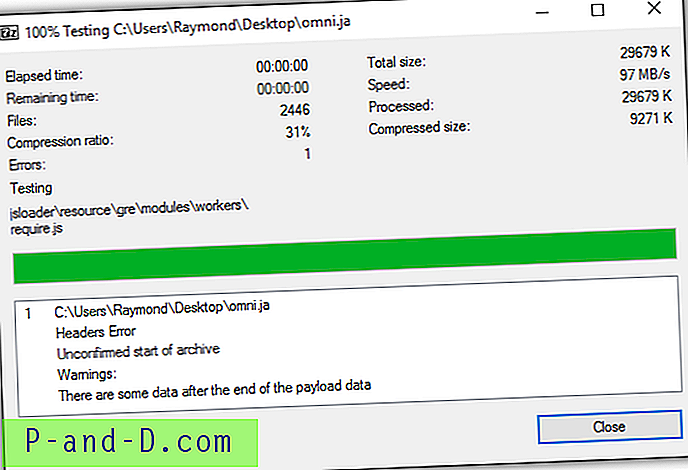
Heldigvis har forfatteren af 7-Zip tilføjet understøttelsen til at åbne den optimerede omni.ja-fil i den nyeste version. Mens du ikke har problemer med at åbne omni.ja med den nyeste 7-Zip, er det ikke muligt automatisk at opdatere de redigerede filer. Som du kan se fra skærmbilledet nedenfor, prøvede vi at redigere en fil fra omni.ja, og 7-Zip kaster en fejl med at sige, at den er skrivebeskyttet, når den prøver at opdatere den redigerede fil i arkivet.
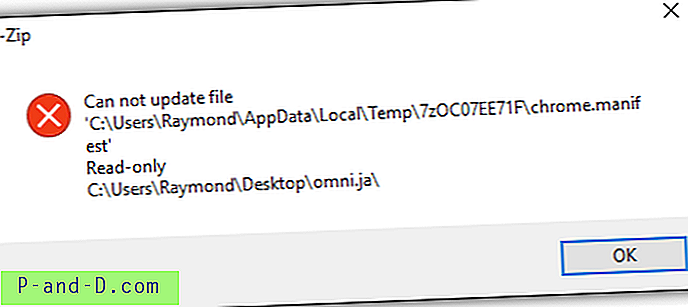
Nu viser vi dig, hvordan du optimerer den optimerede omni.ja-fil, så du nemt kan redigere alle filer direkte fra 7-Zip og derefter genoptimere den, så du ikke mister den yderligere 2-3x reduktion i disk I / O.
1. Download ActivePython, og installer. Hvis du kører en 64-bit version af Windows, skal du sørge for at downloade x64-versionen af ActivePython.
2. Download det opdaterede optimizejars.py- python-script, der er rettet til at arbejde med omni.ja
3. For enkelheds skyld skal du placere både omni.jar-filen og optimizejars.py-filen på dit skrivebord. Kør Kommandopromp ved at trykke på Start-knappen, skriv cmd og tryk på Enter-tasten. Skift kataloget til dit skrivebord ved at skrive “cd desktop”, tryk på Enter og skriv kommandoen nedenfor for at afoptimere filen omni.ja.
optimizejars.py - deoptimize ./ ./ ./
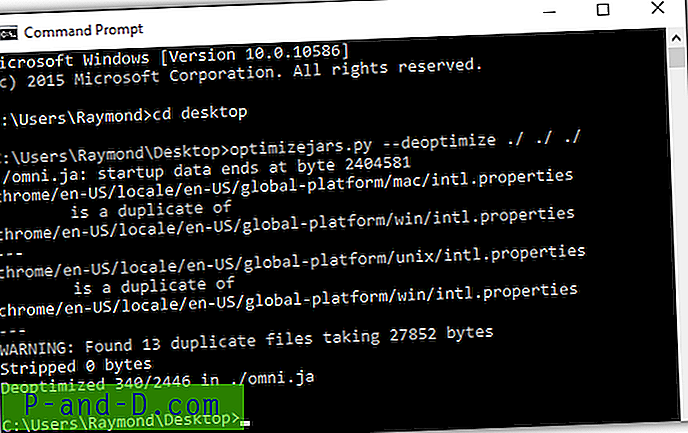
Alternativt kan du også kopiere optimizejars.py-filen til det bibliotek, hvor omni.ja befinder sig, som normalt er på C: \ Program Files \ Mozilla Firefox \, derefter køre kommandoprompten som administrator, skift mappen til stien, hvor omni. ja er placeret og kør deoptimeringskommandoen, der er vist ovenfor. Hvis du får tilladelse nægtet IOError 13 efter at have kørt deoptimize-kommandoen, betyder det, at kommandoprompten ikke køres som administrator.
Efter en vellykket deoptimering bliver omni.ja-filen en standard ZIP-fil, der kan åbnes af ethvert arkiveringsprogram. Når du har foretaget ændringer i filerne i omni.ja, skal du genoptimere filen igen for yderligere ydelsesydelse ved at skrive en lidt anden kommando vist nedenfor.
optimizejars.py - optimere ./ ./ ./
Nedenfor er beviset på optimering og afoptimering af filen omni.ja. Billedet herunder viser den originale, optimerede omni.ja-fil, der blev åbnet med Notepad, en standardteksteditor, der er indbygget i Windows-operativsystemet. Begyndelsen på filhovedet viser PK, som er en standardsignatur for en ZIP-fil. Du vil finde en masse filstier, som også er indekserne for filer i arkivet i begyndelsen af omni.ja-filen.
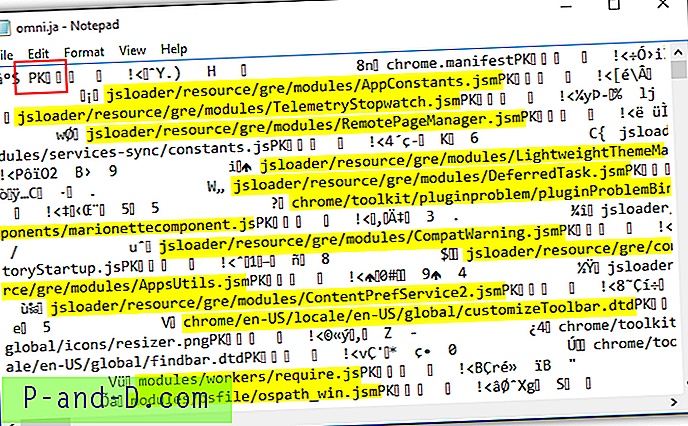
Lad os nu se på den deoptimerede omni.ja-fil i Notepad. Vi har rullet helt til slutningen af filen, og som du kan se, placeres indekserne for filer her i stedet og ikke i begyndelsen. Hvis du ser på starten af filen, skal du også se, at den starter med PK.
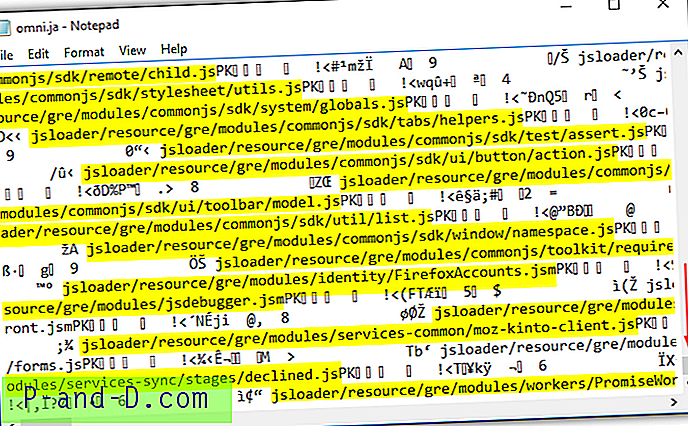
Vær opmærksom på, at hver gang Firefox opdateres, er det meget sandsynligt, at omni.ja-filen bliver opdateret og overskriver din ændrede omni.ja-fil. Dette er en af hovedårsagerne til, at udvidelser skal bruges i stedet for at ændre Firefox-kernefilerne, da det bevarer ændringen, mens du let kan holde din version af Firefox opdateret.





